电脑显卡怎么升级,小编教你电脑显卡驱动怎么升级
- 分类:Win10 教程 回答于: 2018年06月20日 12:54:00
显示器配置卡简称为显卡,是个人电脑最基本组成部分之一。显卡的用途是将计算机系统所需要的显示信息进行转换驱动,并向显示器提供行扫描信号,控制显示器的正确显示,是连接显示器和个人电脑主板的重要元件,是人机对话的重要设备之一。下面,小编给大家介绍电脑显卡驱动升级。
工具/原料:
系统版本:windows 10
品牌型号: 戴尔 成就3910
方法/步骤:
1、点击右键此电脑,然后点击弹出菜单里的【属性】

2、直接点击左侧导航上的【设备管理器】
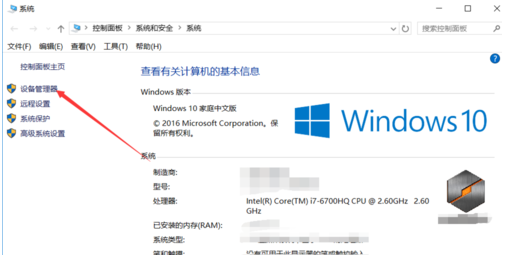
3、在win10设备管理器对话框里点击显示适配器
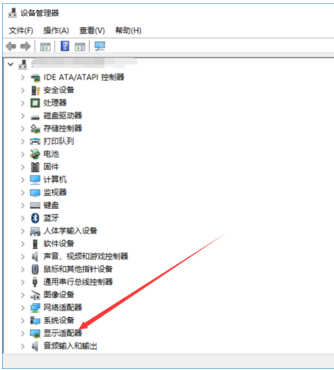
4、在展开的显示适配器下面找到要更新的显卡,右键要更新的显卡,然后点击弹出菜单的【更新驱动程序】
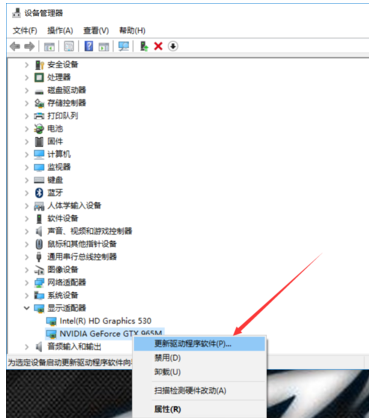
5、在更新程序对话框里选择更新的方式,这里选择【自动搜索更新的驱动程序】
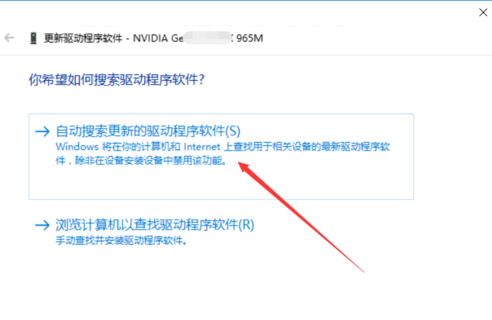
6、点击后就开始扫描了,提示【正在联机搜索驱动程序】
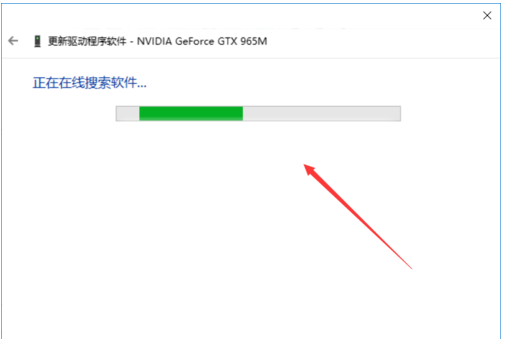
7、这里的显卡是最新的,所有没有要更新的,要是提示有更新的,直接点击更新就可以了
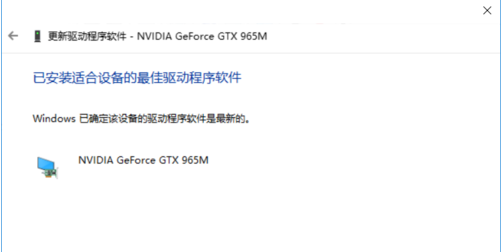
总结:以上就是电脑显卡驱动升级的操作流程。
 有用
26
有用
26


 小白系统
小白系统


 1000
1000 1000
1000 1000
1000 1000
1000 1000
1000 1000
1000 1000
1000 1000
1000 1000
1000 1000
1000猜您喜欢
- 联想10代新bioswin10改win7步骤..2021/03/18
- win10专业版和企业版的区别在哪里..2022/11/23
- 小编教你win10怎样切换开始菜单的样式..2017/08/03
- windows10系统U盘安装方法图解..2017/08/17
- 0xc000000e,小编教你重装win7提示0xc0..2018/02/25
- gtx1050,小编教你nvidia gtx1050驱动..2018/04/25
相关推荐
- win10安装失败的解决方法2022/08/16
- 传授win10系统声卡驱动故障没有声音怎..2020/06/17
- 台式电脑怎样重装系统win10的教程..2021/11/01
- 360重装系统win10教程2022/05/01
- 小编教你如何解决win10消费者预览版输..2017/08/04
- 小编教你一招免费激活永久win10..2017/07/27

















